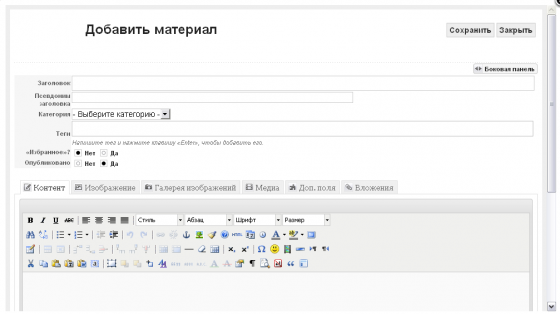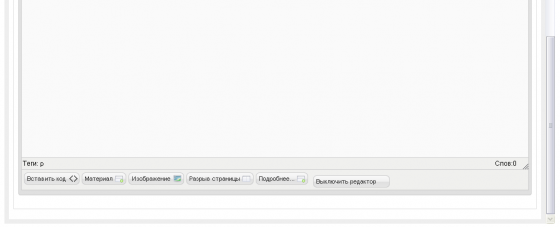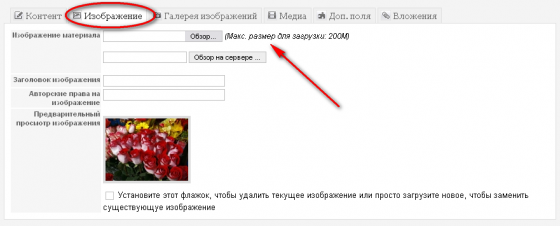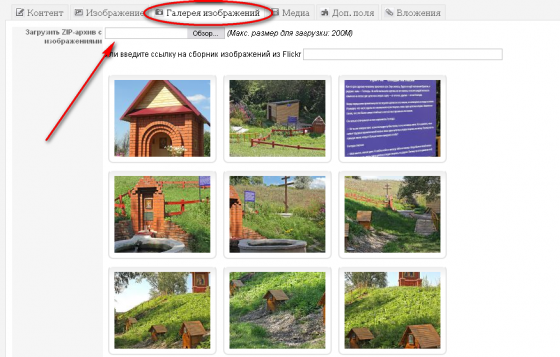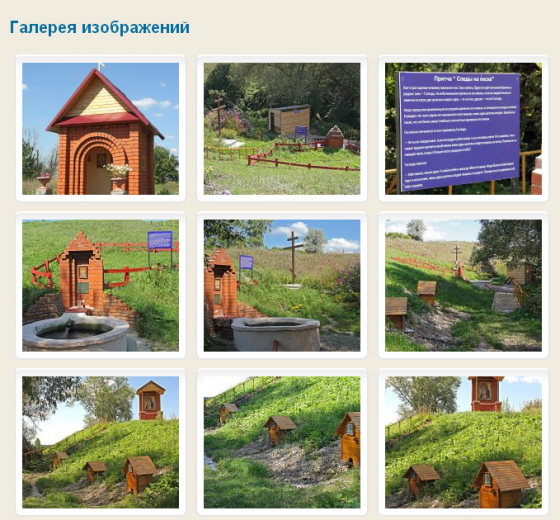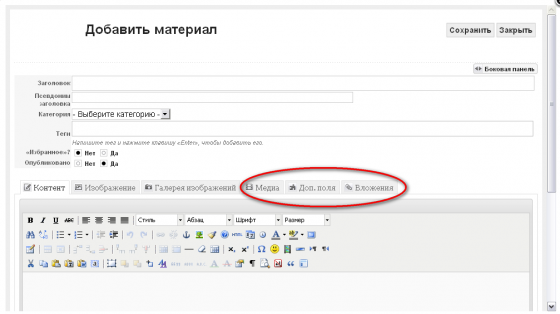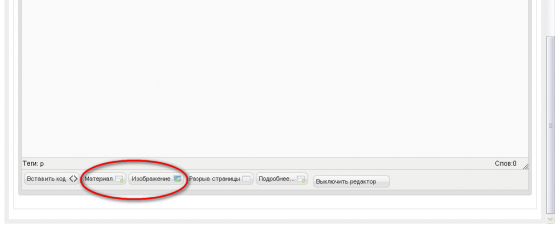Петровский дизайн
веб студия
Создание новой страницы на сайте
Формы создания новой страницы на созданных нами сайтах имеют небольшие различия. Все зависит от направления зайта: "Сайт-визитка", сайт "Каталог" или сайт "Интернет-магазин" и т.д.. Только вид открывающегося окна имеет различное оформление. Инструменты и поля заполнения имеют одинаковое название и интуитивно понятны. Кто имеет опыт работаты с документами в программе Word, то сразу увидит похожий интерфейс.
Для того , чтобы открыть форму нового документа необходимо , после авторизации, в модуле найти пункт меню "Создать документ" и открыть.
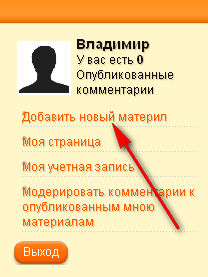
Приведенная форма добавления материала пренадлежит сайту Каталогу.
Начинаем заполнять форму с первой верхней строки.
1. Заполняем название страницы.
2. Псевдоним заголовка (или возможно будет написасо aleas) программа сама заполнит.
3.Теги заполняются для формирования групп страниц каталога принадлежащих к одной теме.
4. Если отметить Да в пункте Избранные, то появиться возможность отмеченные материалы распологать автоматически в первых строках списка категории.
5. Самый важный пункт, это Опубликование материала. Страница будет видна на сайте, если отметить Да. В противном случае новую страницу посетители не увидят, но она сохраниться и будет ждать своей публикации.
Ниже следует меню состоящее из вкладок.
6. Контент - это сама страница, как в Word, куда вносим текст, таблицу, фотографии и т.д..
7. Следующая вкладка - Изображение.
Для сайта "Каталог" это незаменимая функция.
Если страница имеет одну фотографию и текст, то подготовив заранее фото к публикации, нажав обзор, находим фотку и двойным кликом выбираем ее. Она встанет на странице на место определенное при разработке сайта. Сама преобретет нужный размер и будет красиво открываться.
Все это будет работать после сохранения документа.
8. Вкладка Галерея изображений предназначена для размещение большое колическтво фотографий одним кликом.
Подготовленные фотографии архивируем архиватором ZIP. Создаем архив.
Затем в окне Загрузить ZIP-архив с изображениями находим наш архив. Двойным кликом выбираем и сохраняем документ.
Все фотографии встанут на свои места и будут при клике открываться.
9. Следующие вкладки отвечают за видеоматериалы, дополнительные поля (можно указать размер одежды или цену) и вложения (файлы, которые можно скачать).
10. Последнее меню нашего окна Редактирование материала - это Меню расположенное ниже окна ввода текста.
Здесь пунктом Материал вводится ссылка на опубликованную страницу сайта. А кнопкой Изображение - вставляется фотография. Но установка фотографии посредством этой кнопки немного сложнее описанного выше. Для размещения фото в тексте смотрите Материал Вставить фотографию
Используя наши подсказки, Вы поймете, что управлять сайтом легко и просто.
Создание сайта, исходя из опыта, длиться от 5 дней до двух месяцев. Все зависит от предоставления материалов для сайта и поставленных заказчиком задач. Заказать сайт Посредник из США и Европы
Вы можете подать заявку через Форму заказа сайта или позвонить телефону: +7 987 826 6536.